文章详情页
excel制作销量趋势折线图方法介绍
浏览:125日期:2022-10-02 10:56:00
对于一些经常使用excel的用户,需要用该软件制作销量数据的趋势图,那么具体该怎么操作呢?下面就让小编为大家带来操作方法的图文分享吧,希望能够对大家有所帮助。

方法/步骤分享:
1、如图为原始数据区域。
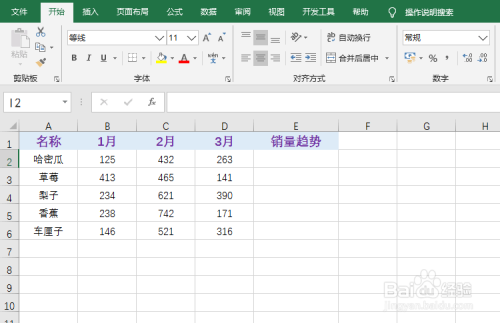
2、首先,选中一空白单元格,并在“插入”选项卡下点击折线迷你图,具体如图所示:
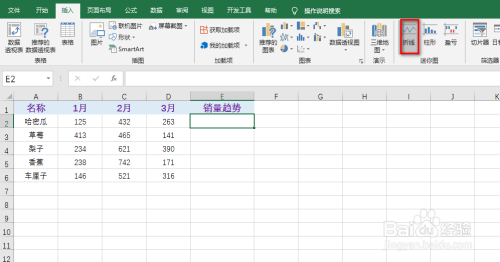
3、在弹出的对话框中,将数据范围设置为多个月的销量所在的单元格区域,最后点击“确定”,具体如图所示:
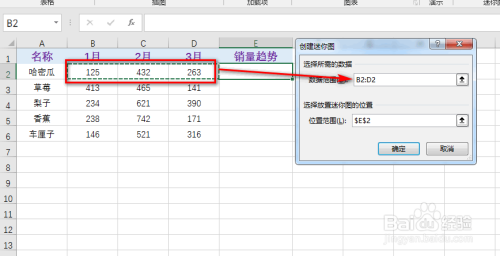
4、按下Enter键,就能得到一个折线效果图,具体如图所示:
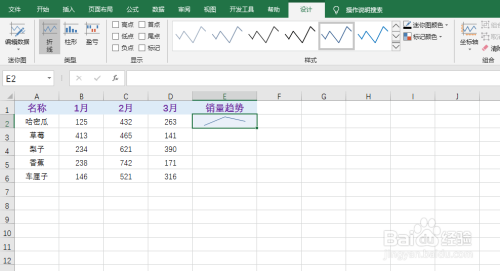
5、选中上述生成的折线图所在的单元格,并进行下拉,就能生成其他的折线图,具体如图所示:
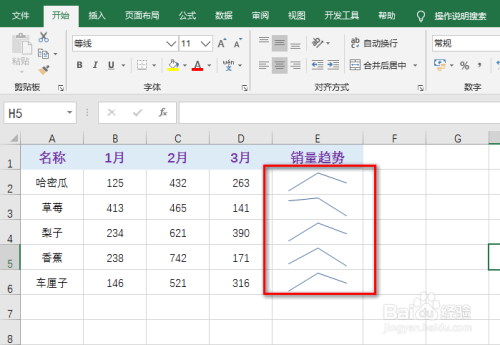
以上就是excel制作销量趋势折线图方法的全部内容了,快快收藏好吧啦网手机教程频道获得更多热门软件资讯吧!
标签:
excel
上一条:企业微信设置水印方法分享下一条:天猫和淘宝的区别
相关文章:
排行榜

 网公网安备
网公网安备